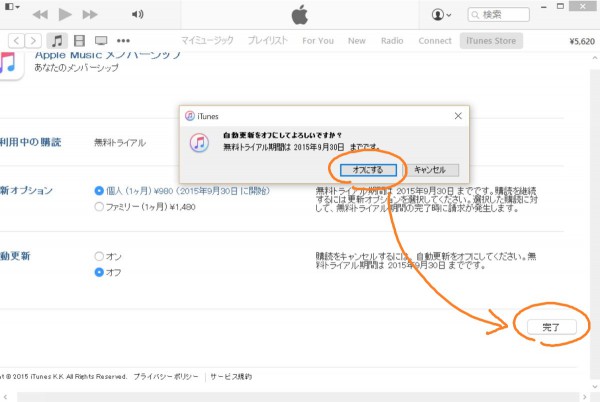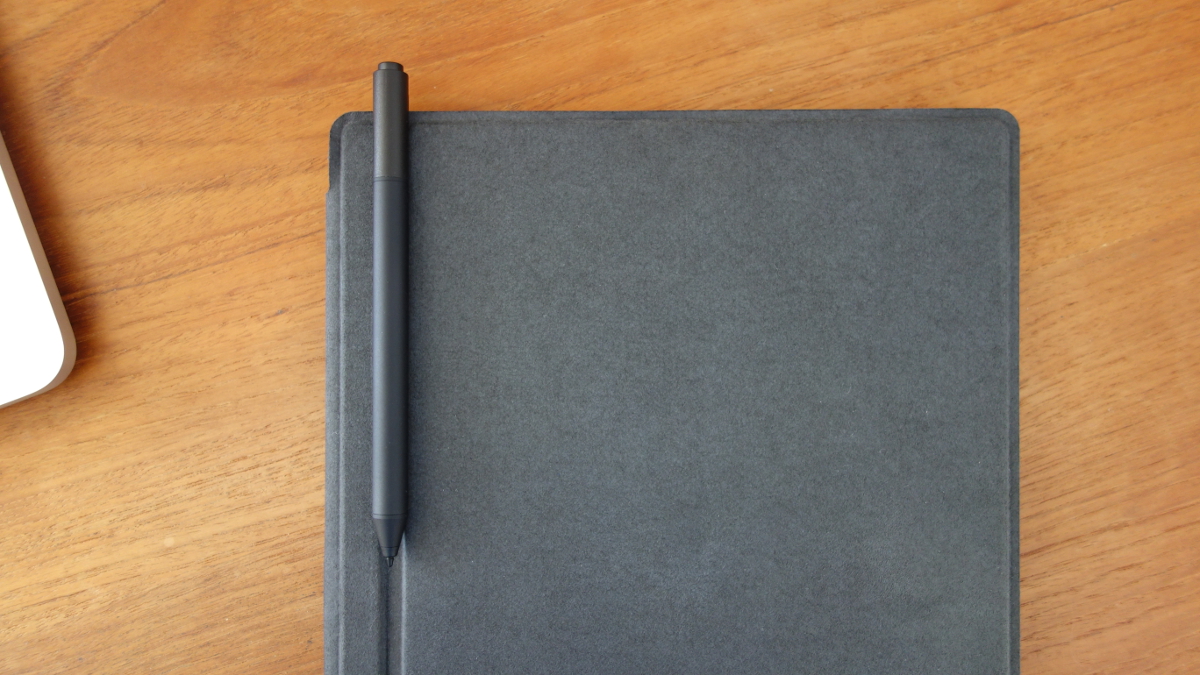Apple Musicは便利なサービスですが、用途によってはAWA、LINE MUSIC、Google Play Musicなど他のサービスの方が良いという場合もあります。
Apple Musicを解約する手順をまとめました。
Apple Musicを解約する手順
Apple Musicは一度サービスを有効にすると毎月自動更新される仕組みです。
この自動更新をストップしてやれば翌月(サービスに登録した日にちが起点)から課金はされなくなります。(そして、当たり前ですが音楽配信のサービスは利用できなくなります)
それでは、Apple Musicの自動更新をオフにして解約する方法を説明します。
iOSデバイスから行う方法と、PC/Macから行う方法がありますが、どちらか一方を行えばOKです。
iOSデバイス(iPhone、iPad、iPod touch)から行う方法
「ミュージック」アプリを起動して、画面左上のプロフィールアイコンをタップします。
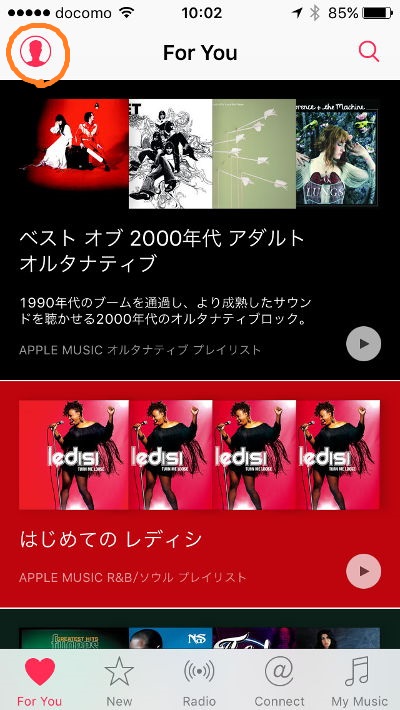
アカウント画面が表示されるので「Apple IDを表示」をタップします。
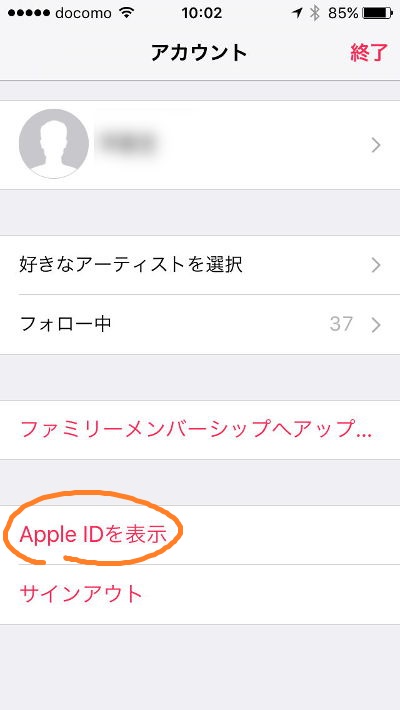
パスワードの入力を求められたら入力して「OK」します。
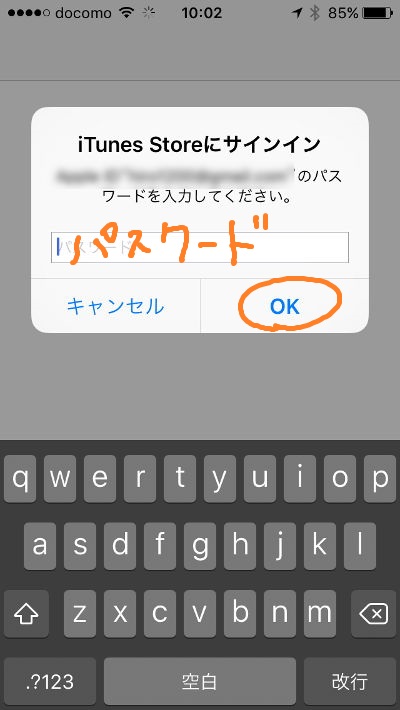
Apple IDの情報が表示されました。一番下の「管理」をタップします。
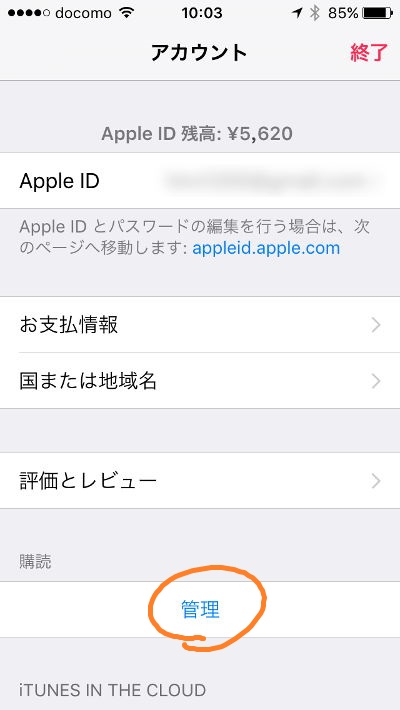
「Apple Music メンバーシップ」という画面が表示されるので、「自動更新」をオフにします。
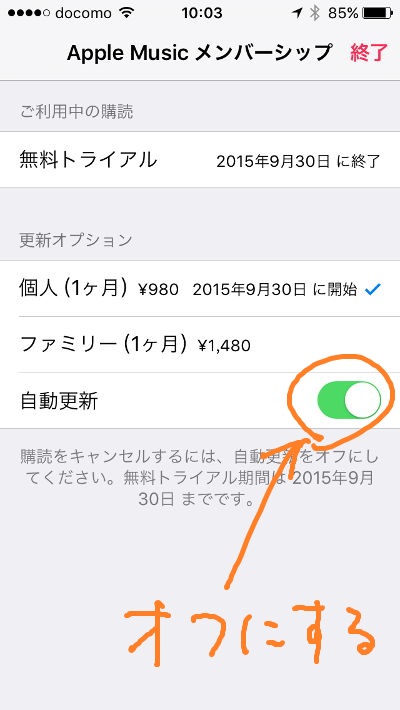
確認画面が表示されるので「オフにする」を選択して「終了」で画面を閉じます。
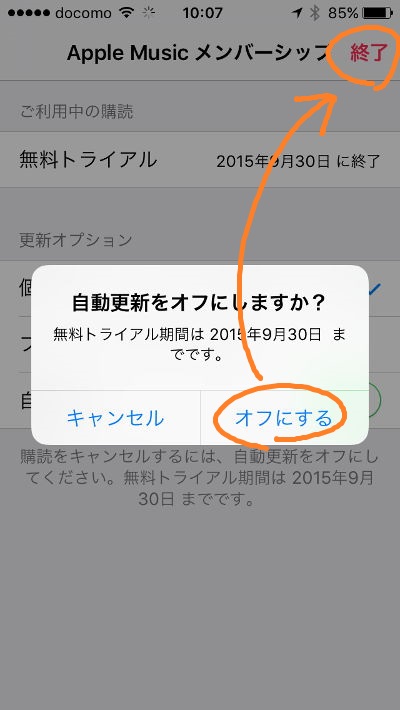
PC/Macから行う方法
iTunesを起動して画面右上のプロフィールアイコンからメニューを開き、「アカウント情報」をクリックします。
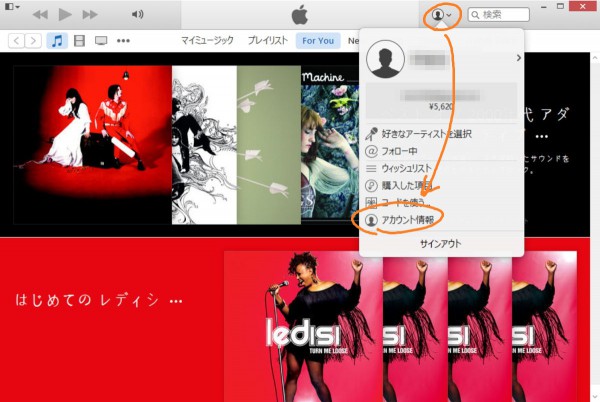
パスワードの入力を求められたら、入力して「アカウントを表示」をクリックします。
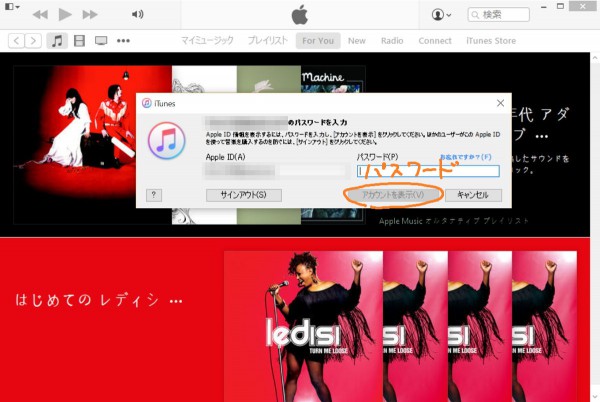
「アカウント情報」画面を下にスクロールして「設定」欄の「購読」の「管理」をクリックします。
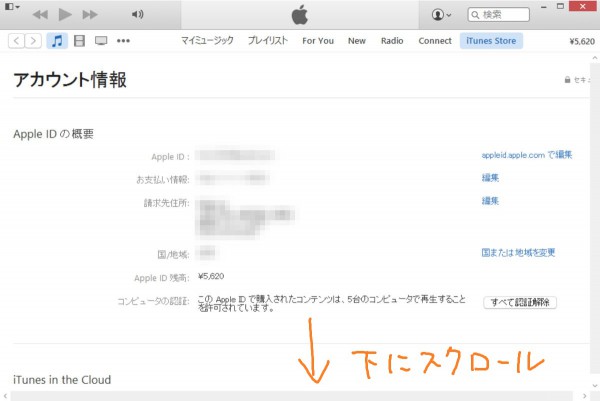
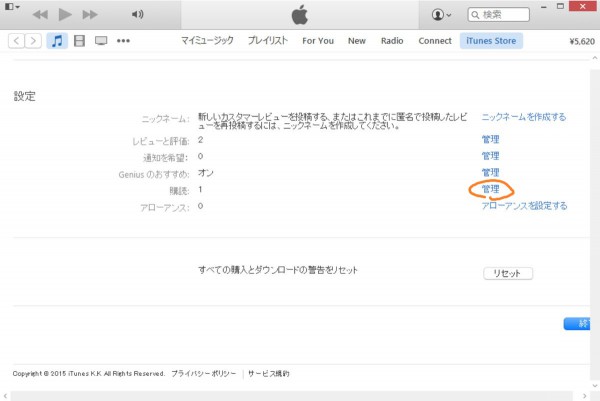
「購読の編集」画面にある「Apple Music メンバーシップ」で「自動更新」をオフにします。
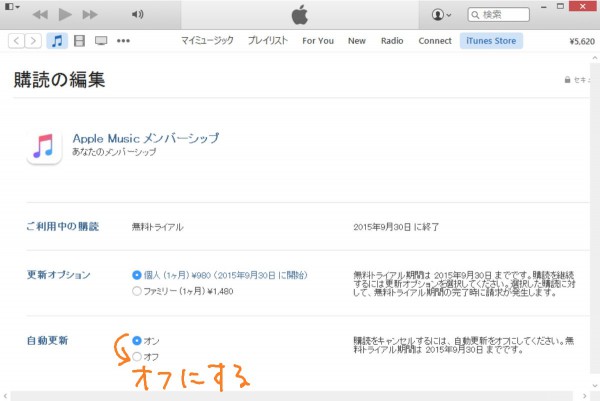
手順は以上です。